【Git】IDEA集合Git和码云
目录
7、IDEA集合Git
7.1 配置Git忽略文件-IDEA特定文件
7.2 定位 Git 程序
7.3 初始化本地库
7.4 添加到暂存区
7.5 提交到本地库
7.6 切换版本
7.7 创建分支
7.8 切换分支
7.9 合并分支
7.10 解决冲突
8、 Idea集成码云
8.1 IDEA 安装码云插件
8.2 分析工程到码云Gitee
8.3 将本地代码 push 到码云远程库
8.4 pull拉去远程库到本地库
7、IDEA集合Git
7.1 配置Git忽略文件-IDEA特定文件
问题 1:为什么要忽略他们?
答: 与项目的实际功能无关, 不参与服务器上部署运行。把它们忽略掉能够屏蔽 IDE 工具之间的差异。
问题 2:怎么忽略?
1)创建忽略规则文件 xxxx.ignore (前缀名随便起, 建议是 git.ignore)
这个文件的存放位置原则上在哪里都可以, 为了便于让~/.gitconfig 文件引用, 建议也放在用 户家目录下
git.ignore 文件模版内容如下:
## 7、IDEA集合Git### 7.1 配置Git忽略文件-IDEA特定文件问题 **1:**为什么要忽略他们?答: 与项目的实际功能无关, 不参与服务器上部署运行。把它们忽略掉能够屏蔽 IDE 工具之间的差异。问题 **2**:怎么忽略?1)创建忽略规则文件 <font color=red>xxxx.ignore (前缀名随便起, 建议是 git.ignore)</font>这个文件的存放位置原则上在哪里都可以, 为了便于让~/.gitconfig 文件引用, 建议也放在用 户家目录下git.ignore 文件模版内容如下:```properties
# Compiled class file
*.class
# Log file
*.log
# BlueJ files
*.ctxt
# Mobile Tools for Java (J2ME)
.mtj.tmp/
# Package Files #
*.jar
*.war
*.nar
*.ear
*.zip
*.tar.gz
*.rar
# virtual machine crash logs, see
http://www.java.com/en/download/help/error_hotspot.xml
hs_err_pid*
.classpath
.project
.settings
target
.idea
*.iml
```2)在.gitconfig 文件中引用忽略配置文件(此文件在 Windows 的家目录中)```properties
[user]name = yuanxinqiemail = yuanxinqi2008@126.com
[core]
excludesfile = C:/Users/yxq/git.ignore注意:这里要使用“正斜线(/)”,不要使用“反斜线(\)”
```### 7.2 定位 Git 程序IDEA配置Git程序 ### 7.3 初始化本地库【目标】在idea中初始化项目,将项目纳入git管理【第一步】VCS--> Import into Version Control --> Create Git Repository 【第二步】选择要初始化的本地项目 【第三步】在该项目下生成了 .git文件 ### 7.4 添加到暂存区右键点击项目选择 Git -> Add 将项目添加到暂存区。 ### 7.5 提交到本地库 ### 7.6 切换版本【第一步】在 IDEA 的左下角, 点击 Version Control,然后点击 Log 查看版本 【第二步】右键选择要切换的版本, 然后在菜单里点击 Checkout Revision。 ### 7.7 创建分支【第一步】选择 Git ,在 Repository 里面,点击 Branches 按钮。 【第二步】在弹出的 Git Branches 框里,点击New Branch 按钮。 【第三步】填写分支名称,创建 hot-fix 分支。 【第四步】在 IDEA 的右下角看到 hot-fix,说明分支创建成功, 并且当前已经切换成 hot-fix 分 支 ### 7.8 切换分支【第一步】在 IDEA 窗口的右下角, 切换到 master 分支。 【第二步】在 IDEA 窗口的右下角看到了master,说明 master 分支切换成功。 ### **7.9** 合并分支【第一步】在 IDEA 窗口的右下角, 将 hot-fix 分支合并到当前 master 分支。 【第二步】如果代码没有冲突, 分支直接合并成功, 分支合并成功以后, 代码自动提交, 无需手动 提交本地库。### **7.10** 解决冲突如图所示, 如果 master 分支和 hot-fix 分支都修改了代码, 在合并分支的时候就会发生 冲突。【第一步】在hot-fix分支上,增加如下代码,并且提交  【第二步】在master 分支上,增加如下代码,并且提交  【第三步】 我们现在站在 master 分支上合并 hot-fix 分支, 就会发生代码冲突。 点击 Conflicts 框里的 Merge 按钮,进行手动合并代码。 【第四步】手动合并代码 手动合并完代码以后,点击右下角的 Apply 按钮。代码冲突解决, 自动提交本地库。 ## 8、 Idea集成码云### **8.1** **IDEA** 安装码云插件【第一步】Idea 默认不带码云插件, 我们第一步要安装 Gitee 插件。如图所示, 在 Idea 插件商店搜索 Gitee,然后点击右侧的 Install 按钮。 安装成功后,重启 Idea。Idea 重启以后在Version Control 设置里面看到 Gitee,说明码云插件安装成功。 【第二步】在码云插件里面添加码云帐号, 我们就可以用Idea 连接码云了。  ### **8.2** 分析工程到码云Gitee【第一步】选择Share... 【第二步】填入信息,点击share 【第三步】成功提醒: 【第四步】查看gitee码云工程 ### 8.3 将本地代码 **push** 到码云远程库【第一步】点击push 【第二步】自定义远程库链接 【第三步】给远程库链接定义个 name,然后再 URL 里面填入码云远程库的 HTTPS 链接即可。码云服务器在国内, 用 HTTPS 链接即可, 没必要用 SSH 免密链接。 然后选择定义好的远程链接,点击 Push 即可。【第四步】看到提示就说明 Push 远程库成功。 【第五步】去码云远程库查看代码。### 8.4 pull拉去远程库到本地库【第一步】直接在服务器修改代码 【第二步】选择pull 【第三步】查看结果2)在.gitconfig 文件中引用忽略配置文件(此文件在 Windows 的家目录中)
[user]name = yuanxinqiemail = yuanxinqi2008@126.com
[core]
excludesfile = C:/Users/yxq/git.ignore注意:这里要使用“正斜线(/)”,不要使用“反斜线(\)”7.2 定位 Git 程序
IDEA配置Git程序

7.3 初始化本地库
【目标】在idea中初始化项目,将项目纳入git管理
【第一步】VCS--> Import into Version Control --> Create Git Repository

【第二步】选择要初始化的本地项目
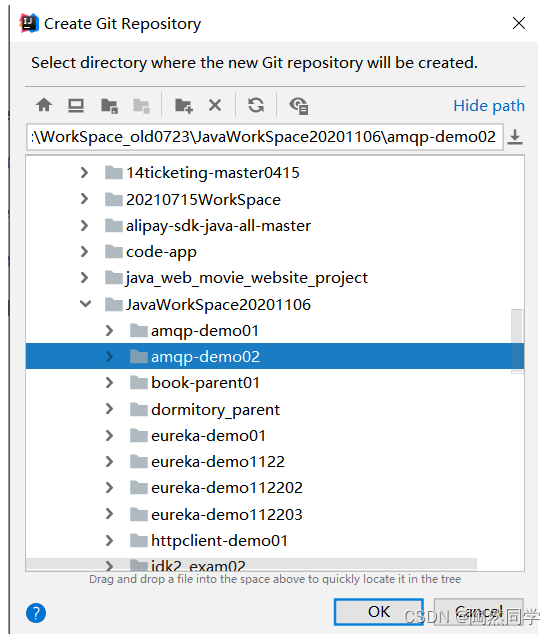
【第三步】在该项目下生成了 .git文件
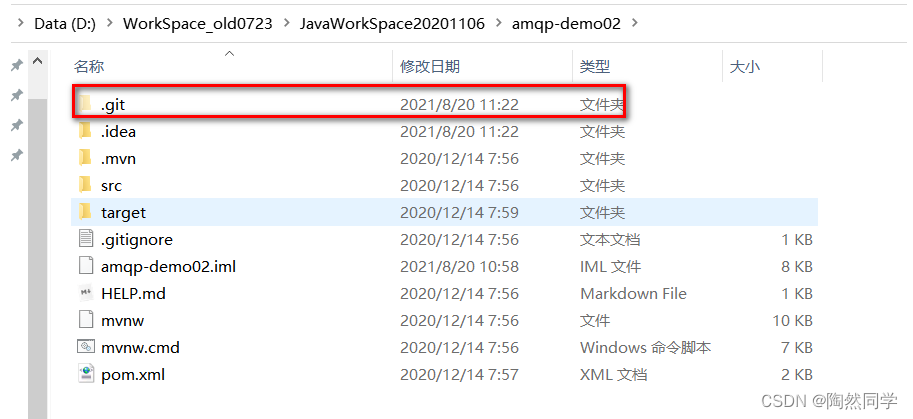
7.4 添加到暂存区
右键点击项目选择 Git -> Add 将项目添加到暂存区。
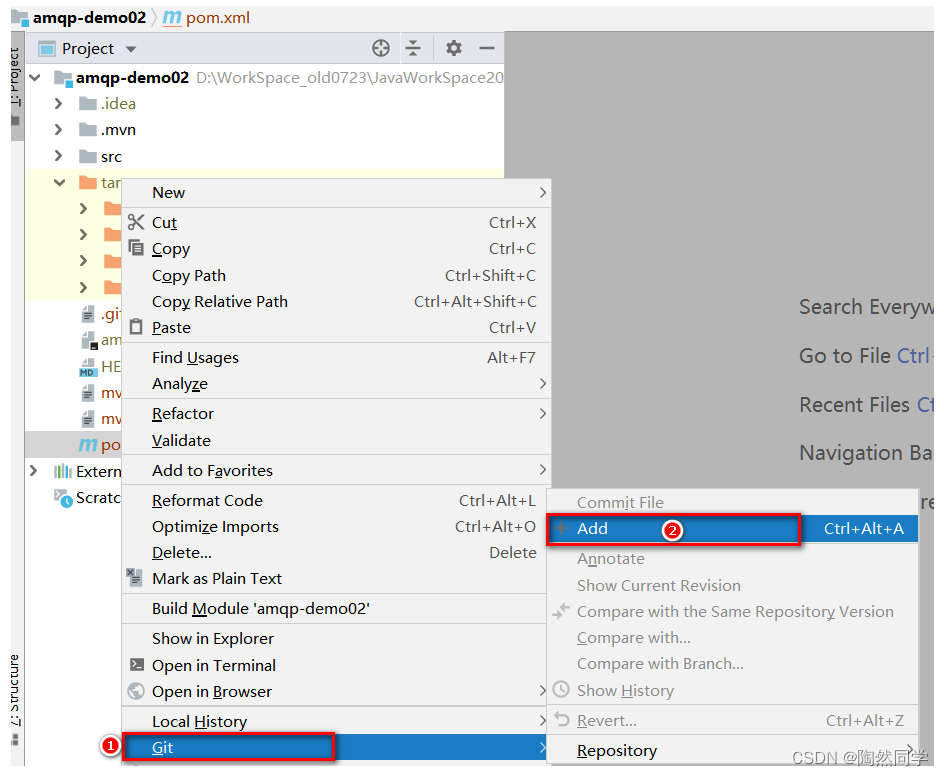
7.5 提交到本地库
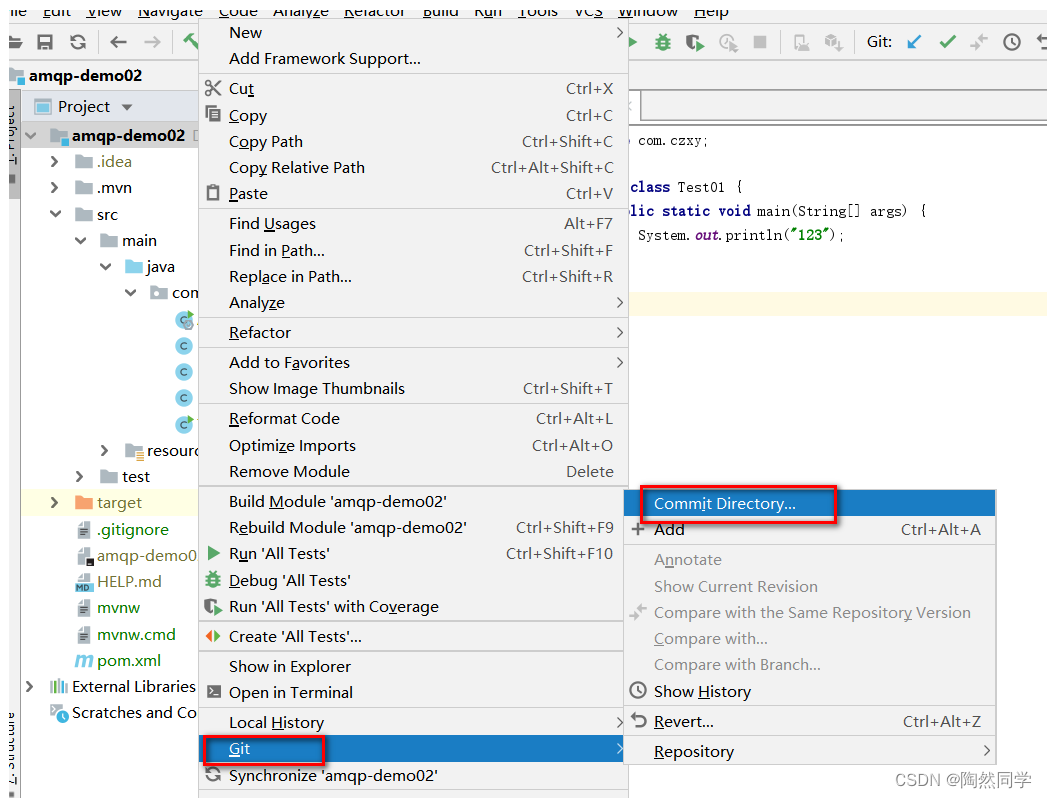

7.6 切换版本
【第一步】在 IDEA 的左下角, 点击 Version Control,然后点击 Log 查看版本

【第二步】右键选择要切换的版本, 然后在菜单里点击 Checkout Revision。

7.7 创建分支
【第一步】选择 Git ,在 Repository 里面,点击 Branches 按钮。
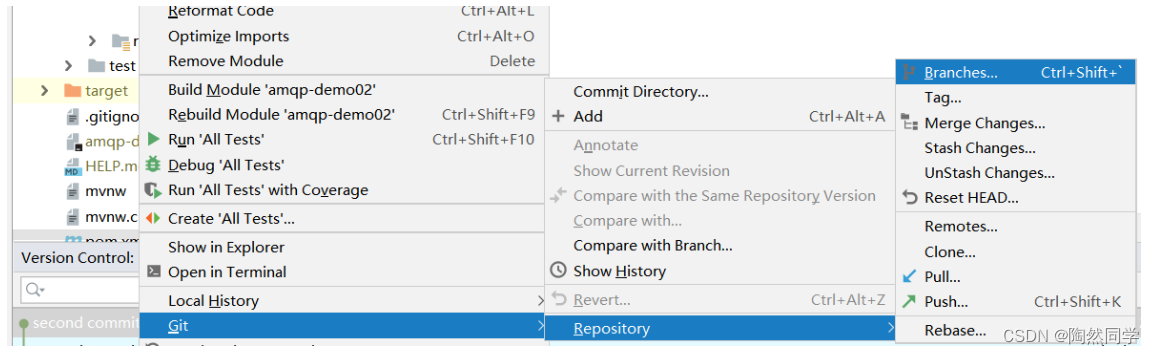
【第二步】在弹出的 Git Branches 框里,点击New Branch 按钮。

【第三步】填写分支名称,创建 hot-fix 分支。
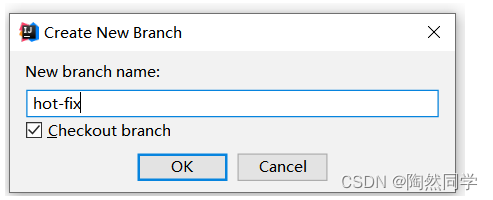
【第四步】在 IDEA 的右下角看到 hot-fix,说明分支创建成功, 并且当前已经切换成 hot-fix 分 支
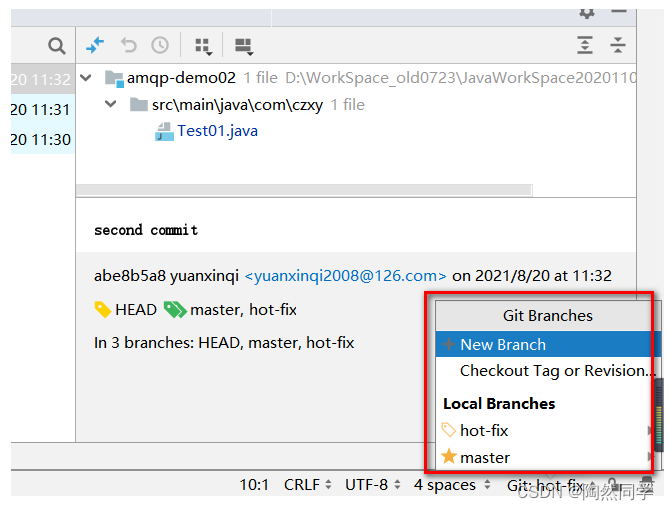
7.8 切换分支
【第一步】在 IDEA 窗口的右下角, 切换到 master 分支。

【第二步】在 IDEA 窗口的右下角看到了master,说明 master 分支切换成功。
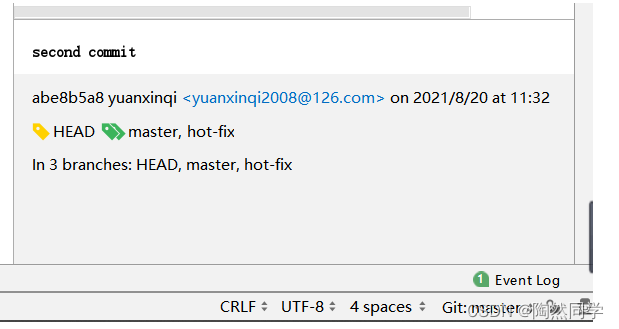
7.9 合并分支
【第一步】在 IDEA 窗口的右下角, 将 hot-fix 分支合并到当前 master 分支。

【第二步】如果代码没有冲突, 分支直接合并成功, 分支合并成功以后, 代码自动提交, 无需手动 提交本地库。
7.10 解决冲突
如图所示, 如果 master 分支和 hot-fix 分支都修改了代码, 在合并分支的时候就会发生 冲突。
【第一步】在hot-fix分支上,增加如下代码,并且提交
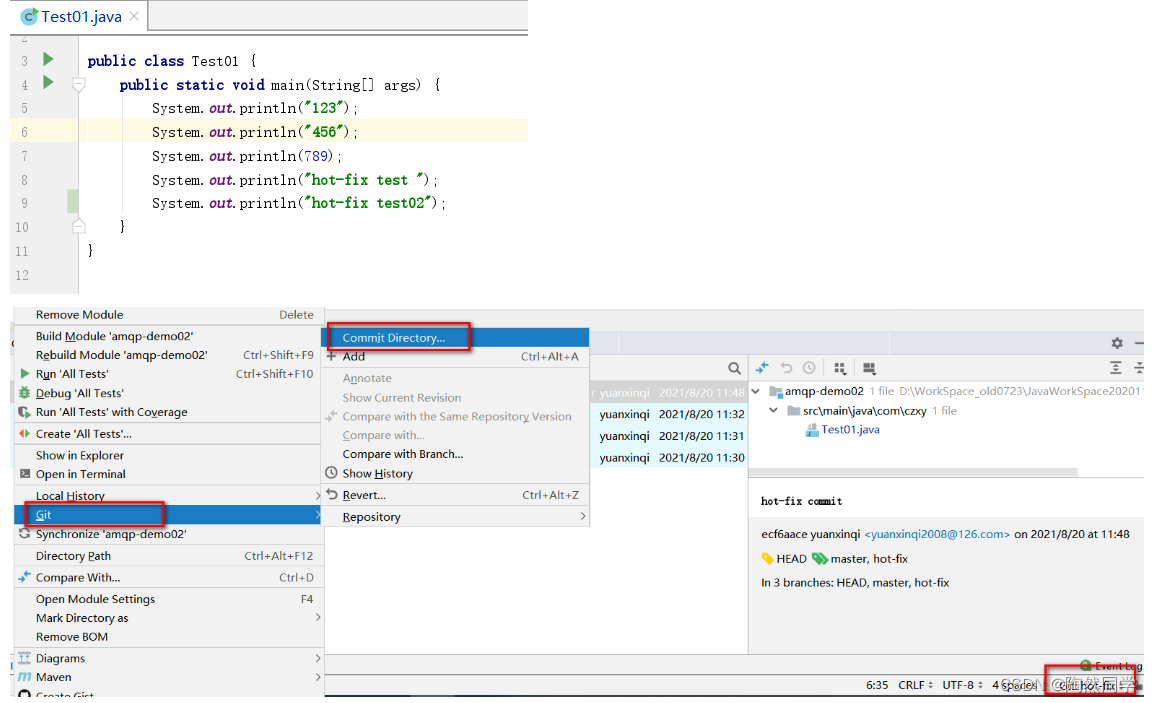
【第二步】在master 分支上,增加如下代码,并且提交

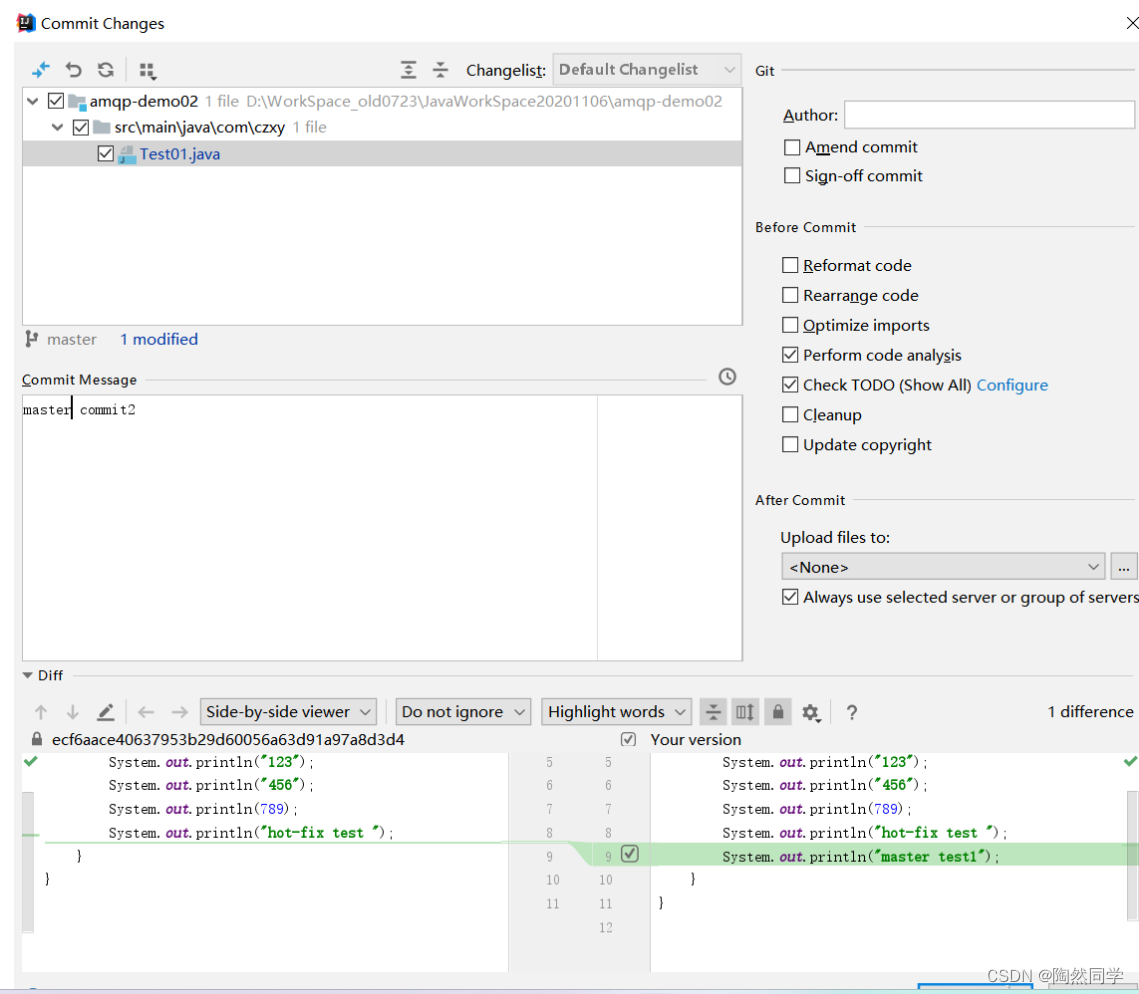
【第三步】 我们现在站在 master 分支上合并 hot-fix 分支, 就会发生代码冲突。

点击 Conflicts 框里的 Merge 按钮,进行手动合并代码。
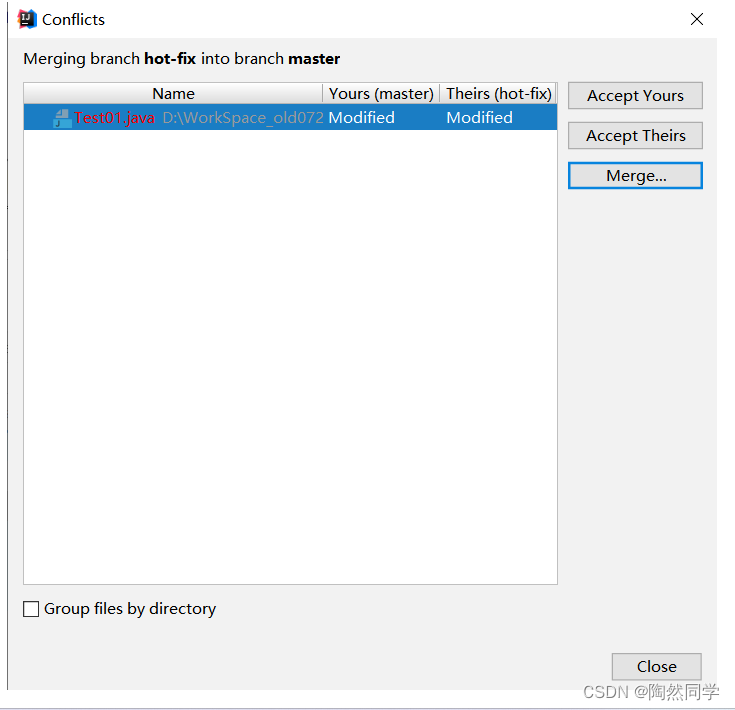
【第四步】手动合并代码
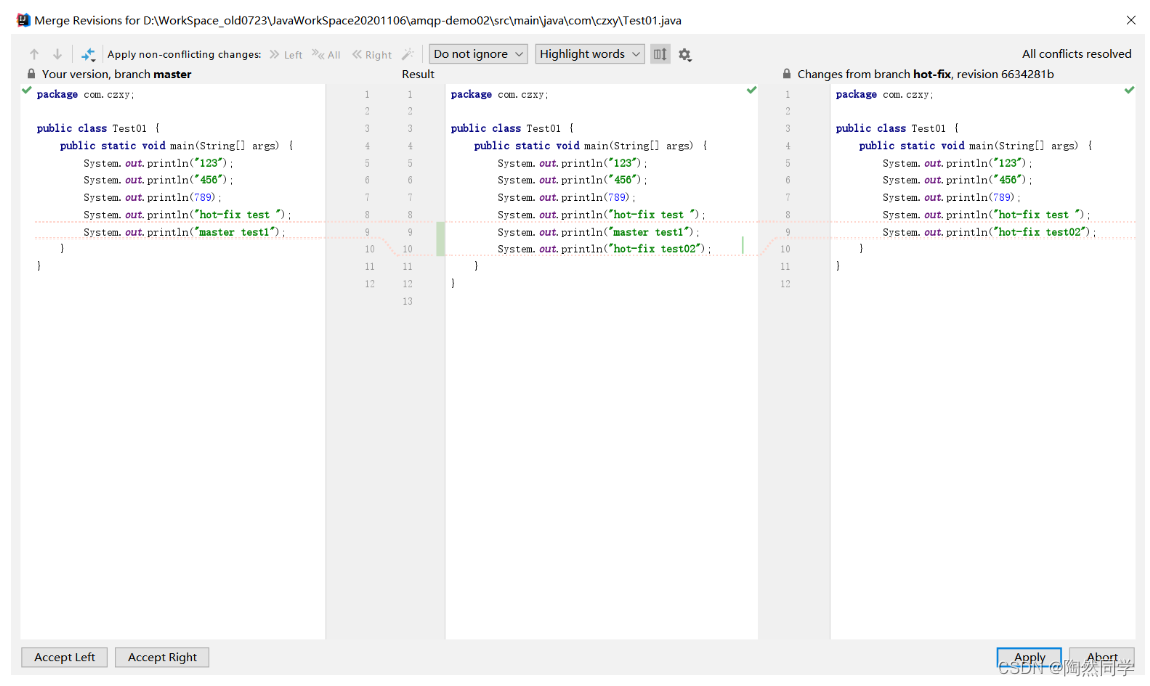
手动合并完代码以后,点击右下角的 Apply 按钮。
代码冲突解决, 自动提交本地库。

8、 Idea集成码云
8.1 IDEA 安装码云插件
【第一步】Idea 默认不带码云插件, 我们第一步要安装 Gitee 插件。
如图所示, 在 Idea 插件商店搜索 Gitee,然后点击右侧的 Install 按钮。

安装成功后,重启 Idea。
Idea 重启以后在Version Control 设置里面看到 Gitee,说明码云插件安装成功。
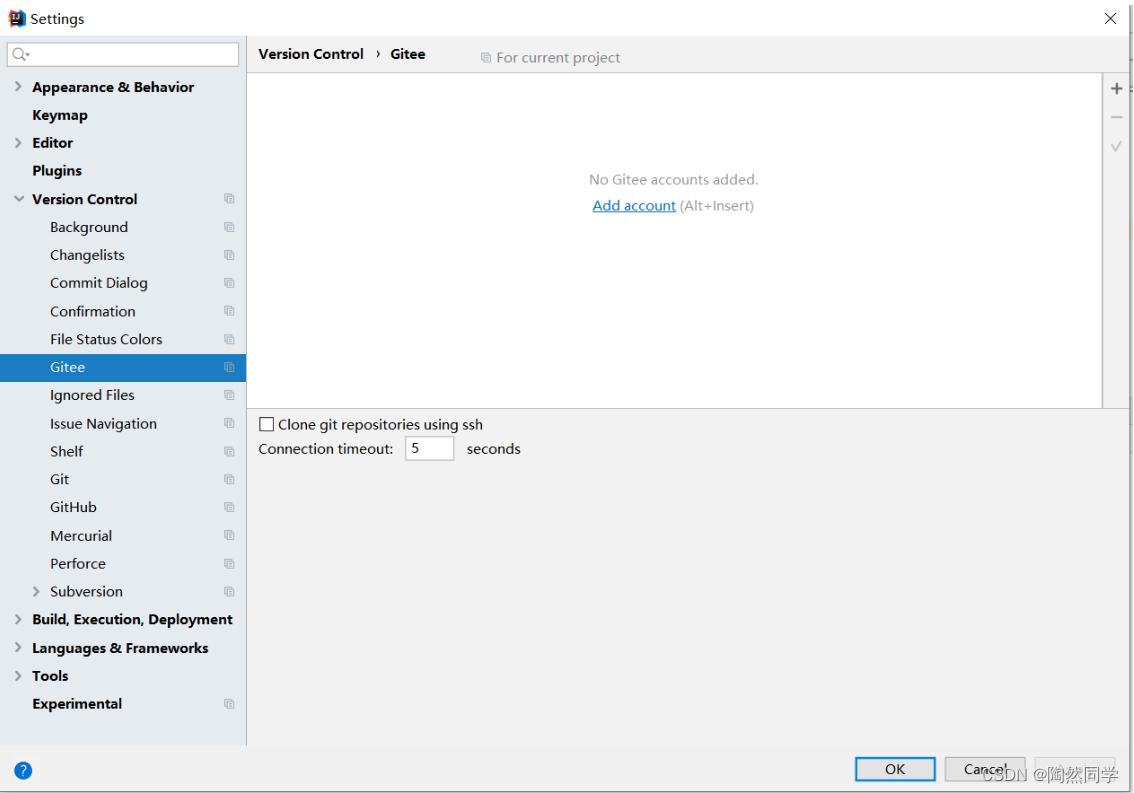
【第二步】在码云插件里面添加码云帐号, 我们就可以用Idea 连接码云了。
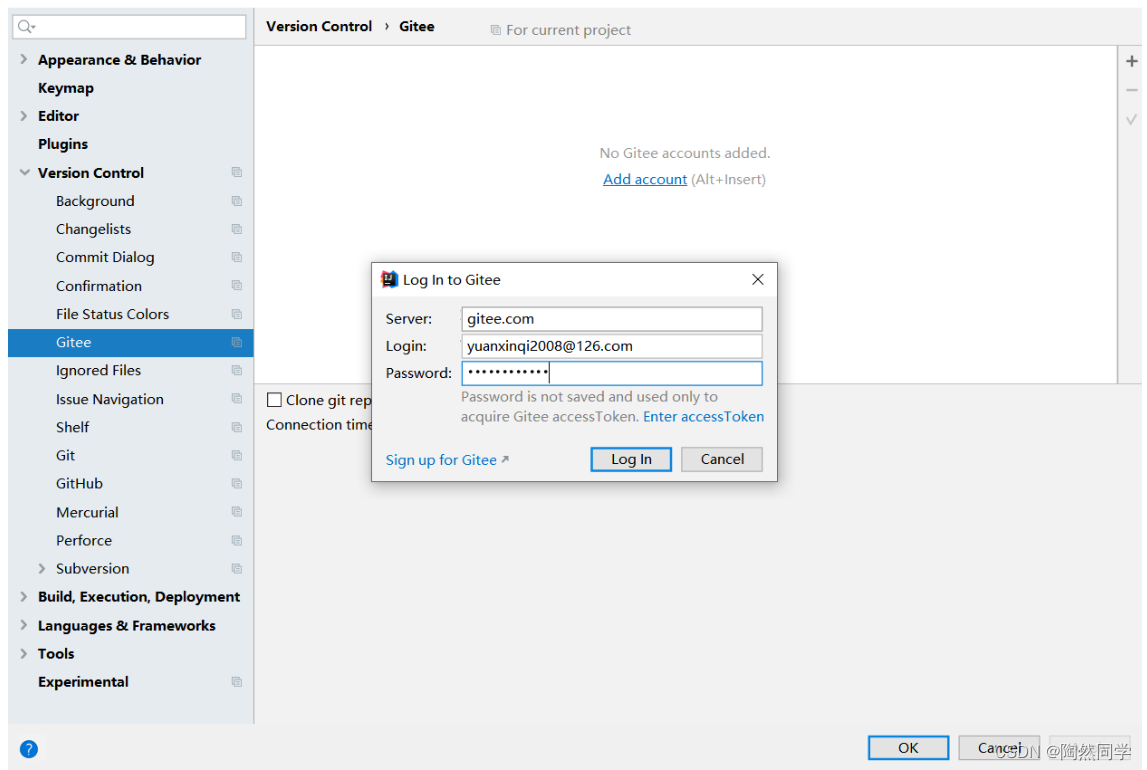
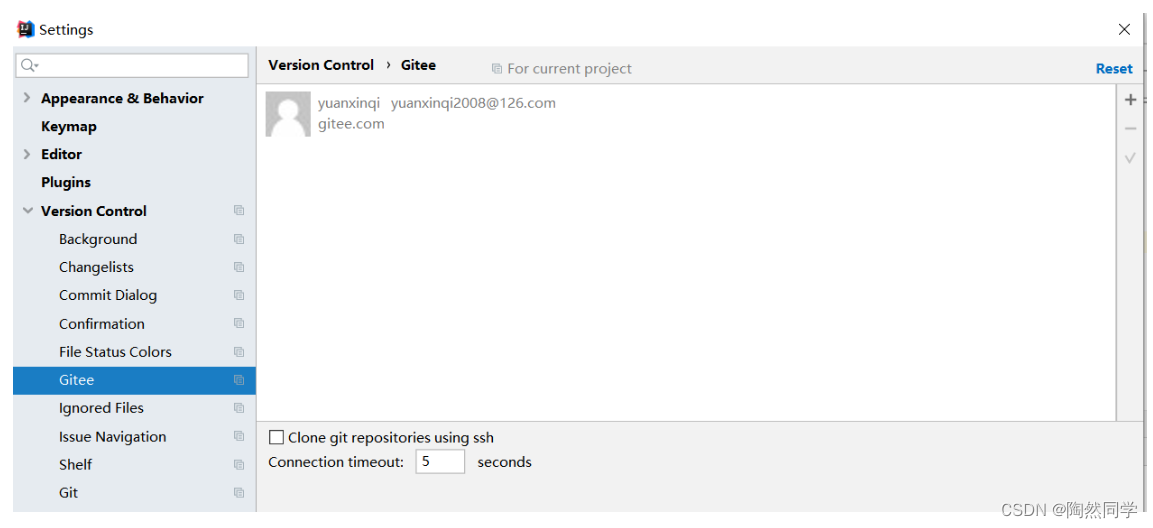
8.2 分析工程到码云Gitee
【第一步】选择Share...
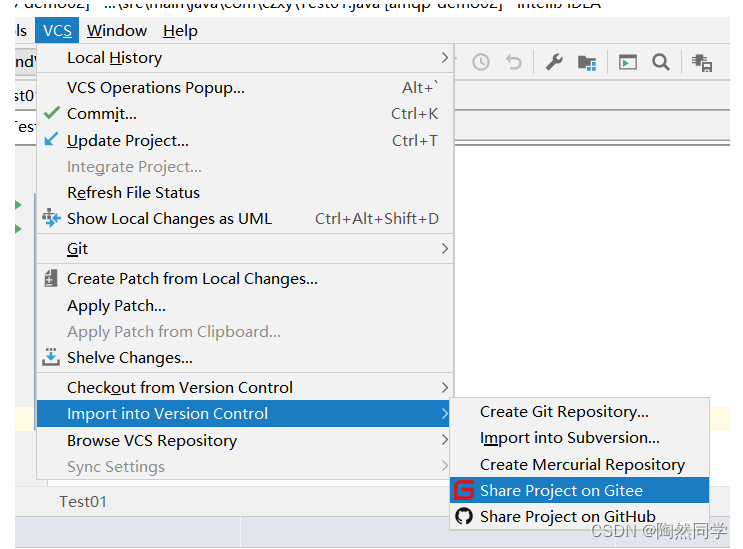
【第二步】填入信息,点击share
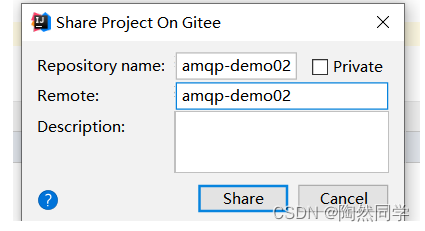
【第三步】成功提醒:
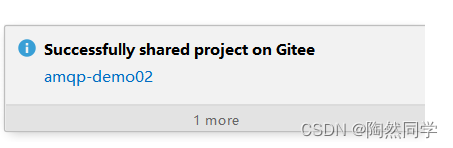
【第四步】查看gitee码云工程

8.3 将本地代码 push 到码云远程库
【第一步】点击push
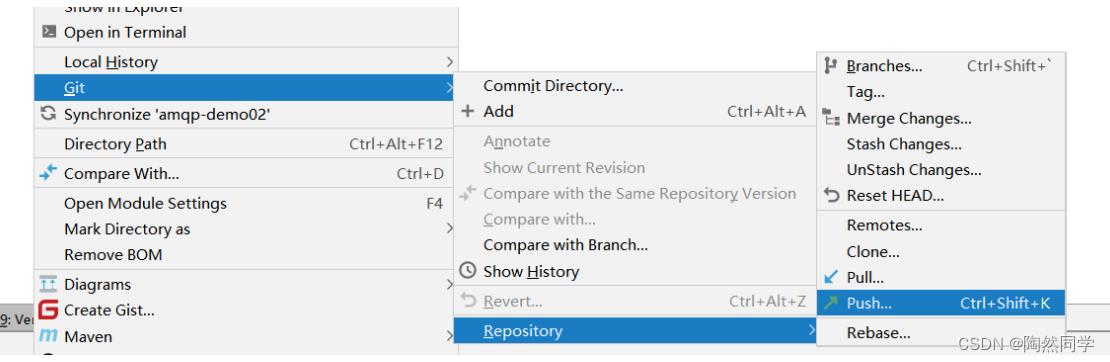
【第二步】自定义远程库链接
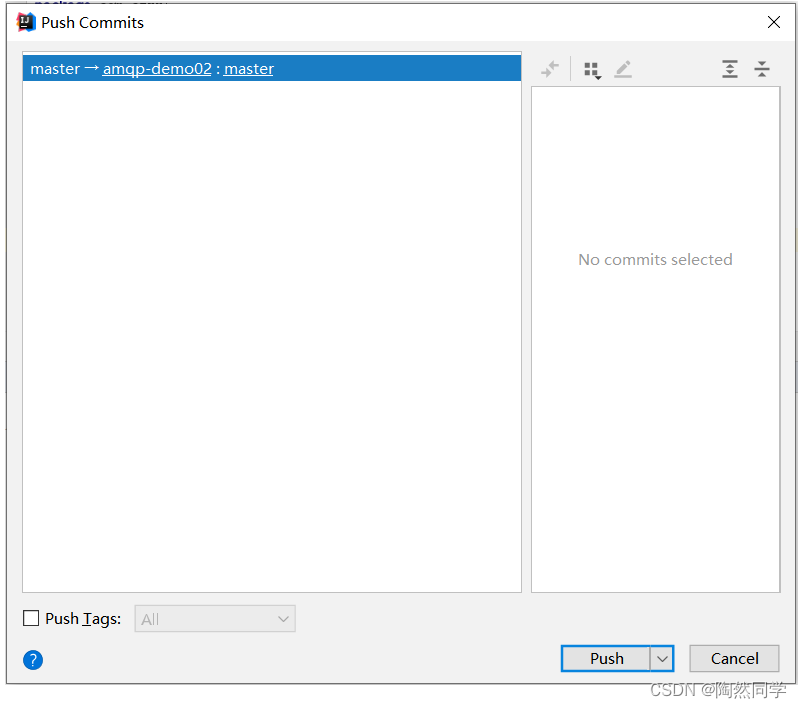
【第三步】给远程库链接定义个 name,然后再 URL 里面填入码云远程库的 HTTPS 链接即可。码
云服务器在国内, 用 HTTPS 链接即可, 没必要用 SSH 免密链接。

然后选择定义好的远程链接,点击 Push 即可。
【第四步】看到提示就说明 Push 远程库成功。
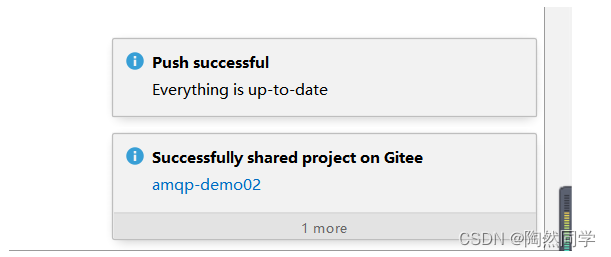
【第五步】去码云远程库查看代码。
8.4 pull拉去远程库到本地库
【第一步】直接在服务器修改代码
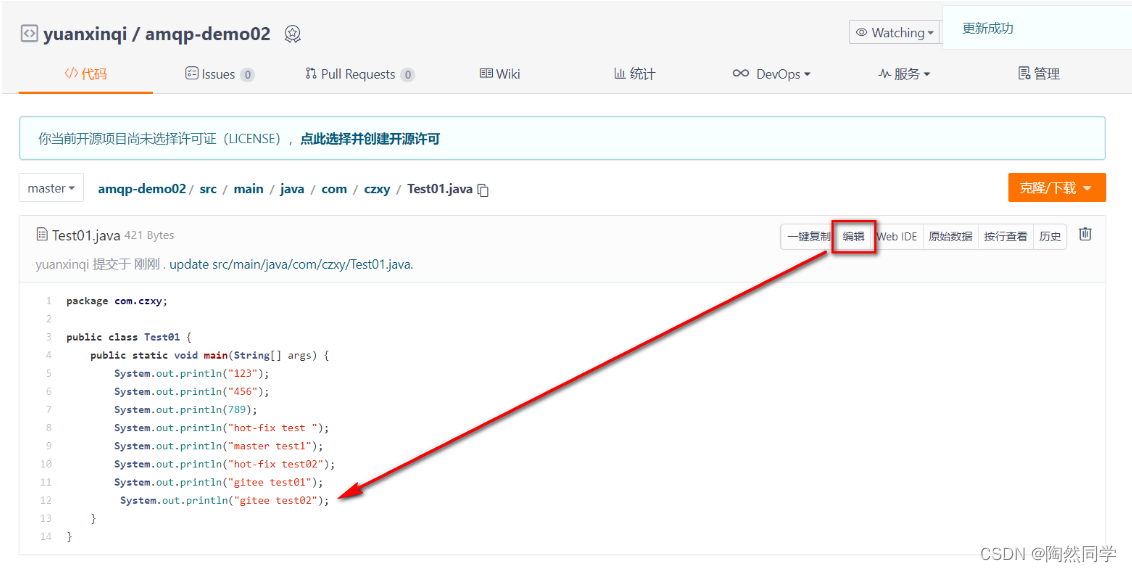
【第二步】选择pull
【第三步】查看结果
